” kan jag återställa raderade historia på iPhone? Jag rensade av misstag en lista över besökta webbplatser på min iPhone XS (körs på iOS 13). Nu vill jag se den borttagna Safarihistoriken igen. Någon tanke?”
det är bekvämt att komma åt Internet med inbyggd Safari på iOS-enheter. Liksom andra webbläsare lagrar Safari för iOS webbhistoriken inuti bokmärkena och gör det enkelt att åter besöka sidorna när de är avstängda., I vissa fall måste du kontrollera borttagen historia på iPhone eller iPad: se till att din tonårs son besöker friska webbplatser; se vad din partner tittar på; eller ring upp de webbsidor du tidigare besökt.
ta det lugnt, den här artikeln visar dig 5 effektiva sätt att hitta, kontrollera och återställa raderade Safari historia på iPhone eller iPad, oavsett om du har backup eller inte. Dessa lösningar fungerar perfekt med den senaste iOS-13/iPadOS och iPhone 11/11 Pro. Vi kollar.,Sätt 1: visa raderade Safari historia i iPhone/iPad inställningar direkt
sätt 1: Visa borttagen Safari historia i iPhone/iPad inställningar direkt
det finns ett litet knep för att kontrollera den borttagna webbplats domännamn Safari historia.,
- gå till ”Inställningar” på iPhone/iPad / iPod touch.
- bläddra ner i listan och leta upp ”Safari” och tryck sedan på den.
- gå till botten och klicka på fliken Avancerat.
- Klicka på ”webbplatsdata” i nästa avsnitt för att visa några av de borttagna webbläsarhistoriken som listas där.
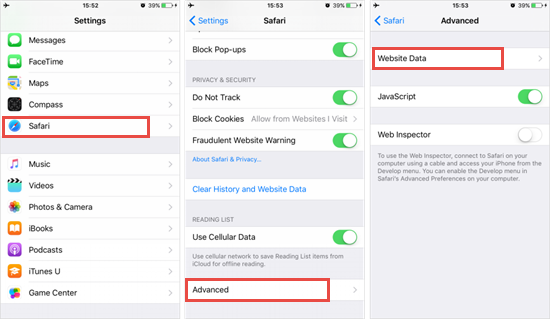
Obs! Detta fungerar inte om användarna rensar ut sina cookies, data och cache eller om de använder inkognitoläge.,
sätt 2: Återställa raderade Safari historia på iPhone / iPad utan Backup
om du har rensat din Safari historia och det finns ingen tillgänglig backup i iCloud eller iTunes, oroa dig inte, du kan lita på tredje part Data recovery verktyg för att få tillbaka data. Gihosoft Free iPhone Recovery är ett användbart verktyg som låter dig hitta och återställa raderade historia på iPhone/iPad direkt utan backup. Du får förhandsgranska och selektivt hämta den borttagna Safari historia som du väljer., Inte bara Safari historia, det gör det också möjligt att återställa raderade anteckningar, röstbrevlåda, kontakter, textmeddelanden, WhatApp, Viber, och mycket mer data.


steg för att hitta& återställa raderade Safari historia på iPhone eller iPad:
- Steg 1. Ladda ner& kör iPhone Safari History Recovery tool och välj ”Safari Bookmark” på startskärmen och klicka sedan på ”Nästa”.
- steg 2. Anslut iPhone/iPad till datorn via en USB-kabel., När enheten har upptäckts, klicka på ”Nästa” för att börja skanna efter raderade bokmärken och rensas webbhistorik.
- steg 3. När sökningen är klar, du kan visa och kontrollera den borttagna historia/bokmärken på iPhone eller iPad med detaljerad titel och URL. Välj de du behöver och klicka på ”Återhämta sig”.
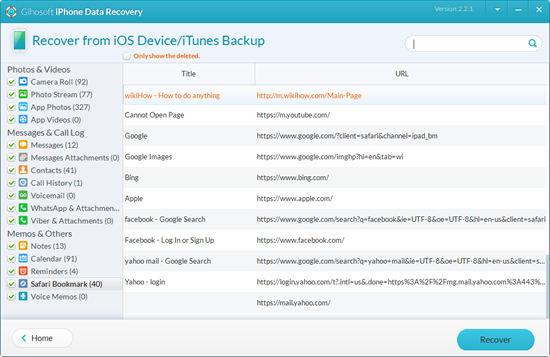
Obs: din Safari historia kommer att exporteras och sparas i HTML-fil, och du kan enkelt skriva ut din iPhone/iPad historia/bokmärken på datorn.,
sätt 3: Återställ iPhone Safari historia/bokmärken från iCloud Web
iCloud kan du synkronisera och lagra data med din iPhone/iPad, inklusive Safari bokmärken / Historia. Tänkt att du har samman din Safari data med iCloud innan, det kan vara lätt att återställa borttagna eller förlorade Safari bokmärken samt historia från iCloud.
- Logga in på iCloud-Inställningarna: https://www.icloud.com/#settings.
- rulla ner och klicka på ”Återställ bokmärken” under Avancerat.
- Välj ett arkiv med bokmärken för att återställa och klicka på ”Återställ” igen i popup-fönstret ny information.,
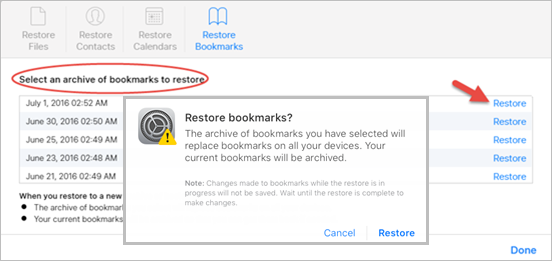
Obs! Du kan bara återställa bokmärkena om de tas bort under de senaste 30 dagarna.
sätt 4: Kontrollera& återställa Safari historia på iPhone med iCloud Backup
om du har säkerhetskopierat din iPhone till iCloud innan, det är också möjligt att kontrollera borttagna Safari historia genom att återställa iPhone från iCloud backup. Detta kräver dock att du raderar alla befintliga data på enheten för att slutföra återställningsuppgiften., Följ dessa enkla steg nedan:
- på din iPhone, gå till Inställningar > allmänt > Återställ och välj ”Radera allt innehåll och inställningar”.
- följ installationsstegen och välj ”Återställ från iCloud Backup” i skärmen ”Appar & Data”.
- logga in på iCloud och välj en säkerhetskopia som innehåller din raderade Safari-historik för att återställa enheten.,

sätt 5: Hitta& återställa Safari historia på iPhone med iTunes Backup
om du har turen att ha en säkerhetskopia av din iPhone i iTunes, Du kan återställa enheten från iTunes backup för att hitta den borttagna Safari historia. Samma som återställa från iCloud backup, Du kommer att förlora alla data som läggs till din iPhone sedan senaste säkerhetskopiering. Så här gör du det.
- Anslut din iPhone till datorn med USB-kabel och öppna iTunes. Om du är på en Mac med macOS Catalina 10.15, öppna Finder.,
- Klicka på iPhone-ikonen när den visas i iTunes eller Finder och välj sedan ”Återställ säkerhetskopia”.
- välj den säkerhetskopia som innehåller din borttagna historia, Klicka sedan på” Återställ ” och vänta på att återställningen ska slutföras.
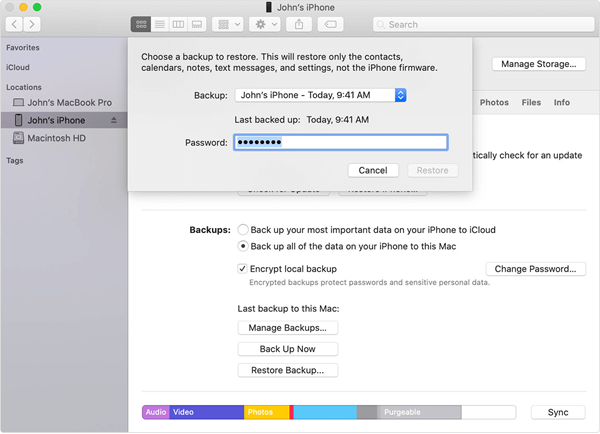
den nedersta raden
i den här artikeln har vi infört 5 möjliga lösningar för iPhone Safari historia återhämtning. Du kan gå igenom den här sidan och välja den metod som fungerar bäst för din situation., Eftersom den traditionella fullständig återställning från iTunes/iCloud backup kommer att torka allt på din enhet, vi föreslår att du försöker Gihosoft Gratis iPhone Återhämtning. Detta professionella verktyg inte bara kan du återställa raderade Safari historia från iPhone direkt, men också låter dig komma åt, visa och extrahera data från iTunes/iCloud backup. Varför inte prova? Om några frågor eller problem, är du välkommen att kontakta oss i kommentarerna nedan.
















Lämna ett svar